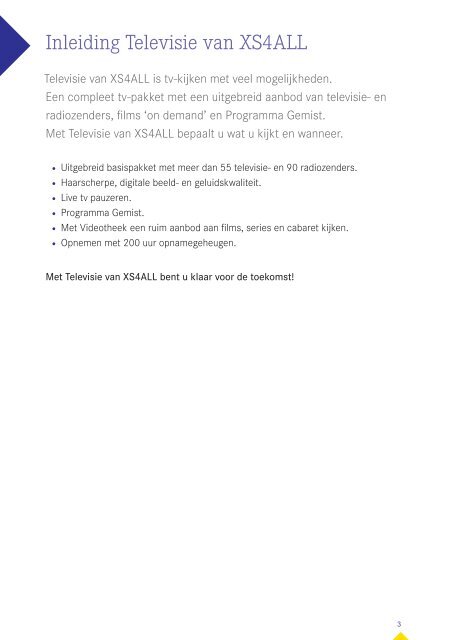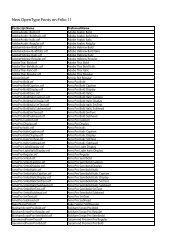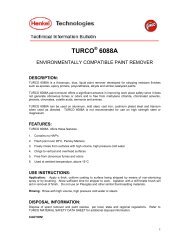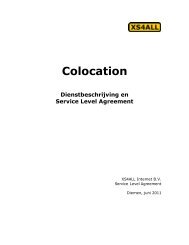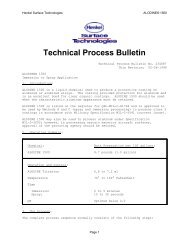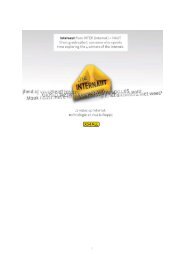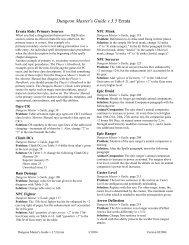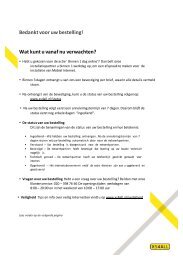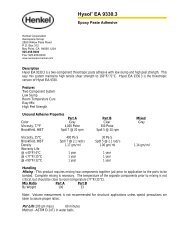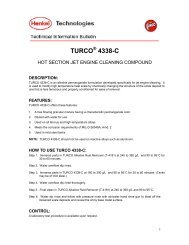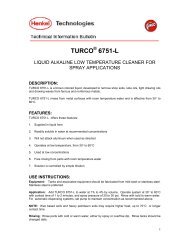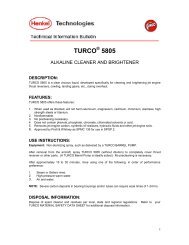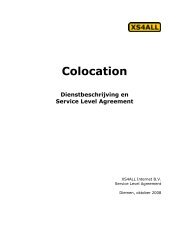Handleiding - Xs4all
Handleiding - Xs4all
Handleiding - Xs4all
Create successful ePaper yourself
Turn your PDF publications into a flip-book with our unique Google optimized e-Paper software.
Inleiding Televisie van XS4ALL<br />
Televisie van XS4ALL is tv‑kijken met veel mogelijkheden.<br />
Een compleet tv‑pakket met een uitgebreid aanbod van televisie‑ en<br />
radiozenders, films ‘on demand’ en Programma Gemist.<br />
Met Televisie van XS4ALL bepaalt u wat u kijkt en wanneer.<br />
• Uitgebreid basispakket met meer dan 55 televisie‑ en 90 radiozenders.<br />
• Haarscherpe, digitale beeld‑ en geluidskwaliteit.<br />
• Live tv pauzeren.<br />
• Programma Gemist.<br />
• Met Videotheek een ruim aanbod aan films, series en cabaret kijken.<br />
• Opnemen met 200 uur opnamegeheugen.<br />
Met Televisie van XS4ALL bent u klaar voor de toekomst!<br />
3
Veiligheid en waarschuwingen<br />
Lees de handleiding aandachtig. XS4ALL is niet aansprakelijk voor schade of letsel<br />
die het gevolg is van verkeerd gebruik of gebruik dat niet overeenstemt met de<br />
instructies in de handleiding.<br />
Plaats van de tv‑ontvanger<br />
• Plaats de tv‑ontvanger niet in een zeer warme (meer dan 45° C), koude<br />
(minder dan 0° C) of vochtige omgeving.<br />
• Plaats de tv‑ontvanger niet in direct zonlicht en niet in de buurt van warmte‑<br />
bronnen zoals een radiator of open haard.<br />
• Plaats de tv‑ontvanger niet op een onstabiel oppervlak.<br />
• Blokkeer de ventilatieopeningen aan de achter‑ en onderkant van de tv‑ontvan‑<br />
ger niet. Zorg ervoor dat de lucht rondom de tv‑ontvanger vrij kan circuleren.<br />
• Plaats de tv‑ontvanger niet in de buurt van elektronische apparatuur met grote<br />
straling, zoals een magnetron.<br />
• Plaats nooit andere elektronische apparatuur bovenop de tv‑ontvanger.<br />
Elektriciteit<br />
• Sluit de tv‑ontvanger alleen aan op stopcontacten van 230 V.<br />
• Gebruik geen beschadigde voedingskabel.<br />
• Raak de voedingskabel niet met vochtige handen aan.<br />
• Houd vloeistoffen uit de buurt van de tv‑ontvanger. Vochtigheid kan brand of<br />
elektrische schokken veroorzaken.<br />
• Trek onmiddellijk de stekker van de tv‑ontvanger uit het stopcontact als de<br />
tv‑ontvanger een vreemd geluid maakt, stinkt of als er rook uit de tv‑ontvanger<br />
komt.<br />
• Zet de tv‑ontvanger in stand‑by of helemaal uit als u hem niet gebruikt om ener‑<br />
gie te besparen.<br />
Reparatie<br />
Open nooit de behuizing van de tv‑ontvanger. Dit kan elektrische schokken<br />
veroorzaken. Probeer zelf geen reparaties aan dit product te verrichten. Defecten<br />
die door opening van de tv‑ontvanger ontstaan, vallen buiten de garantiebepalin‑<br />
gen van XS4ALL.<br />
4 <strong>Handleiding</strong> – Televisie van XS4ALL
Voorwaarden voor gebruik<br />
Benodigdheden<br />
Om van Televisie van XS4ALL gebruik te kunnen maken, hebt u het volgende<br />
nodig:<br />
• Een abonnement op Televisie van XS4ALL.<br />
• Het Televisie van XS4ALL pakket.<br />
• Een werkende ADLS2+‑, VDSL‑ of glasverbinding van XS4ALL, binnen het<br />
tv‑gebied van XS4ALL.<br />
• Een geïnstalleerd modem of ander geschikt modem.<br />
• Een televisie met een aansluitpunt voor een SCART‑ of HDMI‑kabel.<br />
5
Service en garantie<br />
Raadpleeg eerst de bijlagen om een mogelijk probleem te verhelpen (zie bijlage<br />
C). Voor overige vragen kijkt u op de website van XS4ALL of belt u met de klanten‑<br />
service XS4ALL.<br />
Aanschaf‑, ontvangst‑ en verzendbewijs bewaren<br />
Bewaar uw ontvangstbewijs. Bewaar ook het verzendbewijs als u de inhoud van de<br />
verpakking retour stuurt. XS4ALL kan hierom vragen voor de garantie.<br />
Retourzending<br />
Indien het bijgevoegde product niet is aangevraagd of u treft ons product niet in<br />
de juiste staat aan, neem dan contact op met XS4ALL. Als u het product retour<br />
stuurt, neem dan eerst contact met ons op om uw zending aan te kondigen.<br />
Software automatisch vernieuwen<br />
XS4ALL stelt regelmatig via het netwerk nieuwe software beschikbaar, bijvoor‑<br />
beeld als de menu’s zijn vernieuwd. De tv‑ontvanger haalt deze nieuwe software<br />
automatisch op uit het netwerk, hier hoeft u niets voor te doen.<br />
Apparatuur reinigen<br />
U kunt de tv‑ontvanger schoonmaken met een antistatische droge doek. Gebruik<br />
geen wrijfwas of andere chemische middelen, omdat die het materiaal kunnen<br />
aantasten.<br />
6 <strong>Handleiding</strong> – Televisie van XS4ALL
Inhoudsopgave<br />
Hoofdstuk 1 Voorbereiding 9<br />
Hoofdstuk 2 Aansluiten tv-ontvanger 15<br />
Hoofdstuk 3 Activeren Televisie van XS4ALL 19<br />
Hoofdstuk 4 Dagelijks gebruik 23<br />
Bijlagen<br />
A – Tv en afstandsbediening afstemmen 77<br />
B – Extra aansluitmogelijkheden 81<br />
C – Problemen oplossen 83<br />
D – Verklaring van de iconen 91<br />
E – Apparatuur correct verwijderen 92<br />
F – Technische gegevens 93<br />
7
8 <strong>Handleiding</strong> – Televisie van XS4ALL
Hoofdstuk 1<br />
Voorbereiding<br />
In dit hoofdstuk controleert u of u klaar bent voor het installe‑<br />
ren van Televisie van XS4ALL. Voor het aansluiten van Televisie van<br />
XS4ALL gaan wij er vanuit dat u een werkend modem van XS4ALL hebt<br />
aangesloten.<br />
9
INFO Info<br />
WLAN WLAN<br />
Festnetz Fixed Line<br />
Internet Internet<br />
Power Power / / DSL D SL<br />
Figuur 1: Tv‑ontvanger direct aansluiten op het modem zonder switch.<br />
1<br />
3<br />
10 <strong>Handleiding</strong> – Televisie van XS4ALL<br />
4<br />
TV<br />
ETHERNET<br />
USB 2<br />
USB 1<br />
HDMI<br />
VCR Y<br />
Pb<br />
TV Pr<br />
AC adapter<br />
S/PDIF<br />
L POWER<br />
R<br />
TOSLINK<br />
Tv-ontvanger<br />
Stopcontact
Modem controleren<br />
• U ontvangt van XS4ALL het Abonnementsnummer en Pincode. Deze hebt u<br />
later tijdens de installatie en in dagelijks gebruik nodig.<br />
• Controleer of het lampjes ‘Power/DSL’ op het modem brandt. Als het lampje<br />
niet brandt, kunt u proberen uw modem uit en vervolgens na 5 seconden weer<br />
aan te zetten. Als na maximaal 5 minuten de lampjes nog steeds niet branden,<br />
kijk dan in de handleiding die u hebt gekregen bij het modem of neem contact<br />
op met XS4ALL<br />
Hebt u één tv‑ontvanger?<br />
Dan sluit u de tv‑ontvanger direct op uw modem aan.<br />
a) Pak de kabel met de gele stekkers. Verbind hiermee het aansluitpunt<br />
[ETHERNET] op de tv‑ontvanger met Ethernetpoort [4] van je modem<br />
(zie figuur 1).<br />
Ga verder met Hoofdstuk 2.<br />
11
INFO Info<br />
WLAN WLAN<br />
Festnetz Fixed Line<br />
Internet Internet<br />
Power Power / / DSL D SL<br />
Modem<br />
Switch<br />
Stopcontact<br />
Eerste tv-ontvanger<br />
Stopcontact<br />
Figuur 5: Meerdere tv‑ontvangers aansluiten op het modem via een switch<br />
Tweede tv-ontvanger<br />
Stopcontact<br />
12 <strong>Handleiding</strong> – Televisie van XS4ALL
Hebt u meerdere tv‑ontvangers?<br />
Dan hebt u een draadloze verbindinsset of Switch* en een extra Ethernetkabel<br />
(Cat5) nodig om het signaal van het modem om te zetten naar meerdere poorten.<br />
Volg de volgende stappen om een Switch en de tv‑ontvangers aan te sluiten. De<br />
handleiding voor de draadloze verbindingsset vindt u in de verpakking. Sluit altijd<br />
eerst de tv‑ontvanger aan voor de meest gebruikte tv.<br />
Pak een (Ethernet) Switch of hub. Steek de Ethernetkabel in een van de poorten<br />
van de (Ethernet) Switch of hub en in Ethernetpoort [4] van het modem.<br />
Verwijder ‑ indien aanwezig ‑ het tv‑plugje wat in deze poort zit.<br />
Pak de powerkabel van de (Ethernet) Switch of hub en steek deze in de achterkant<br />
van de Switch en in het stopcontact.<br />
Pak de kabel met de gele stekkers uit één van de dozen. Verbind hiermee het<br />
aansluitpunt [ETHERNET] op één van de tv‑ontvangers met een lege Ethernetpoort<br />
achterop de (Ethernet) Switch of hub.<br />
Sluit ook uw andere tv‑ontvangers aan met een kabel op een lege Ethernetpoort<br />
achterop de (Ethernet) Switch of hub.<br />
* Switches en extra ethernetkabels zijn niet meegeleverd.<br />
13
14 <strong>Handleiding</strong> – Televisie van XS4ALL
Hoofdstuk 2<br />
Aansluiten tv-ontvanger<br />
In dit hoofdstuk sluit u de tv‑ontvanger aan op uw televisie. U kunt de<br />
tv‑ontvanger op twee manieren aansluiten op uw televisie, via HDMI‑ of<br />
SCART‑kabel. U gebruikt een HDMI‑kabel als u een HDMI‑aansluitpunt op<br />
uw televisie hebt. U gebruikt een SCART‑kabel als uw televisie alleen een<br />
SCART‑aansluitpunt heeft.<br />
Als u radio wilt luisteren kunt u het tv‑scherm uitzetten, sluit hiervoor de<br />
tv‑ontvanger aan op uw versterker of home‑cinemaset. De aansluitinstructies vindt<br />
u in de bijlage (zie bijlage B).<br />
15
HD-tv (achterkant)<br />
HDMI-kabel<br />
Tv-ontvanger<br />
Stopcontact<br />
Figuur 7: Tv‑ontvanger aansluiten op HD‑tv met een HDMI‑kabel.<br />
Tv (achterkant)<br />
SCART-kabel<br />
Tv-ontvanger<br />
Stopcontact<br />
Figuur 8: Tv‑ontvanger aansluiten op televisie met een<br />
SCART‑kabel.<br />
16 <strong>Handleiding</strong> – Televisie van XS4ALL
U kunt de tv‑ontvanger met een HDMI‑ of SCART‑kabel aansluiten op de televisie.<br />
U gebruikt een HDMI‑kabel als u een HDMI‑aansluitpunt op uw televisie hebt. Zit<br />
er alleen een SCART‑aansluitpunt op de televisie? Gebruik dan de SCART‑kabel.<br />
Herhaal de volgende stappen voor iedere tv‑ontvanger, maar sluit altijd eerst de<br />
tv‑ontvanger aan voor de meest gebruikte televisie:<br />
a) De televisie staat uit.<br />
b) HDMI‑kabel: Pak de HDMI‑kabel en verbind het aansluitpunt [HDMI] op de<br />
tv‑ontvanger met het aansluitpunt [HDMI] van de televisie (zie figuur 7).<br />
SCART‑kabel: Pak de SCART‑kabel en verbind het aansluitpunt [TV] op de<br />
tv‑ontvanger met een van de vrije SCART‑aansluitpunten op de televisie (zie<br />
figuur 8).<br />
c) Pak de stroomadapter en voedingskabel en steek het uiteinde van de<br />
voedingskabel in de stroomadapter. Sluit de kabel van de stroomadapter<br />
aan op aansluitpunt [12V DC] van de tv‑ontvanger. Steek de stekker van de<br />
voedingskabel in het stopcontact.<br />
d) Zet de tv‑ontvanger aan met de [POWER] knop op de achterkant. Zet nu ook de<br />
televisie weer aan.<br />
e) Selecteer het juiste input‑kanaal van de televisie. HDMI als u de tv‑ontvanger<br />
met een HDMI‑kabel hebt aangesloten. SCART als u de tv‑ontvanger met een<br />
SCART‑kabel hebt aangesloten.<br />
U ziet nu Televisie van XS4ALL opstarten op de tv.<br />
Afstandsbediening gebruiksklaar maken<br />
Plaats de meegeleverde AAA batterijen in de afstandsbediening (zie figuur 9).<br />
Ga verder met Hoofdstuk 4, zodra u alle tv-ontvangers hebt aangesloten.<br />
Figuur 9: Plaats de batterijen in de afstandsbediening.<br />
17
18 <strong>Handleiding</strong> – Televisie van XS4ALL
Hoofdstuk 3<br />
Activeren Televisie van XS4ALL<br />
Alle onderdelen zijn inmiddels aangesloten. In dit hoofdstuk gaat u uw<br />
abonnement activeren. U hebt hier uw abonnementsnummer en pincode,<br />
die u eerder van XS4ALL ontvangen hebt, nodig. Herhaal dit hoofdstuk<br />
voor iedere tv‑ontvanger.<br />
19
Figuur 10: Televisie van XS4ALL start op.<br />
Figuur 11: Tv‑ontvanger activeren.<br />
20 <strong>Handleiding</strong> – Televisie van XS4ALL
Nadat u in Hoofdstuk 2 uw televisie en tv‑ontvanger aan hebt gezet, is de tv‑ontvanger<br />
opgestart. De tv‑ontvanger maakt nu contact met het netwerk (zie figuur 10). Het kan<br />
maximaal 30 minuten duren voordat het activerings scherm verschijnt (zie figuur 11).<br />
Als het activerings scherm niet verschijnt, controleer dan of u de tv‑ontvanger goed<br />
hebt aangesloten (zie bijlage C).<br />
a) Toets uw abonnementsnummer in met de afstandsbediening.<br />
b) Toets de unieke pincode in.<br />
c) Navigeer met / / / naar Activeren en druk op ok . Na enkele<br />
minuten verschijnt het tv‑beeld van Nederland 1. U kunt nu tv‑kijken en radio<br />
luisteren.<br />
Afstandsbediening afstellen<br />
U kunt met de afstandsbediening ook het geluid en de stand‑by‑functie van de<br />
televisie bedienen. Hiervoor moet u de afstandsbediening en uw televisie op elkaar<br />
afstemmen (zie bijlage A).<br />
21
22 <strong>Handleiding</strong> – Televisie van XS4ALL
Hoofdstuk 4<br />
Dagelijks gebruik<br />
U bent nu klaar om de tv‑ontvanger te gebruiken. Lees Hoofdstuk 4 voor<br />
het dagelijks gebruik van de tv‑ontvanger. U leest hier onder andere hoe u<br />
de tv‑gids gebruikt, opnames maakt en afspeelt en films huurt. Voor een<br />
optimaal gebruik stelt u de tv‑ontvanger en afstands bediening af op uw<br />
type tv.<br />
Schermafbeeldingen in deze handleiding zijn indicatief, er kunnen functies of<br />
benamingen wijzigen in de toekomst. Schermen bevatten alleen de functies<br />
van de tv‑ontvanger die u gebruikt.<br />
23
Televisie van XS4ALL gebruiken<br />
4.1 Afstandsbediening en tv‑ontvanger gebruiken 27<br />
Toetsen op de afstandsbediening 27<br />
Handige navigatie tips voordat u begint 29<br />
Kruimelpad 31<br />
Onderdelen tv‑ontvanger 33<br />
4.2 Tv‑kijken en radio luisteren 35<br />
Zappen tussen zenders 35<br />
Wisselen tussen televisie en radio 35<br />
Gids gebruiken 35<br />
Minigids gebruiken tijdens uitzending 37<br />
Tv‑programma zoeken 37<br />
Programmaherinnering instellen en gebruiken 39<br />
Live tv pauzeren 41<br />
Teletekst opvragen 43<br />
4.3 Programma’s opnemen en afspelen 45<br />
Direct opnemen 45<br />
Opname inplannen 45<br />
Geplande opname wissen 47<br />
Opname stoppen 47<br />
Opname‑instellingen wijzigen per opname 47<br />
Opname zoeken en afspelen 49<br />
Opname door‑ en terugspoelen 49<br />
Opname wissen 49<br />
24 <strong>Handleiding</strong> – Televisie van XS4ALL
4.4 Instellingen en uitbreidingen 51<br />
Beeldschermverhouding aanpassen 51<br />
Pincodes wijzigen of uitschakelen 53<br />
Tv‑kijken beveiligen 55<br />
Video’s en programma’s vergrendelen met kinderslot 55<br />
Zenders verbergen en weer zichtbaar maken 57<br />
Persoonlijke zenderlijst maken en gebruiken 59<br />
Opname instellingen 61<br />
Systeeminstellingen aanpassen 63<br />
Mijn Info opvragen 65<br />
4.5 Extra mogelijkheden 67<br />
Gemiste programma’s bekijken 67<br />
Video’s huren met Videotheek 69<br />
Live Voetbal 73<br />
25
Toets Uitleg<br />
Controlelampje: Groen = u bedient de tv‑ontvanger. Rood = u bedient de televisie.<br />
tv Televisie in stand‑by zetten.<br />
i-tv Tv‑ontvanger in stand‑by zetten.<br />
Terugspoelen.<br />
Afspelen of pauzeren/live tv pauzeren.<br />
Vooruitspoelen.<br />
Stoppen met opnemen of afspelen.<br />
rec Tv‑programma direct opnemen.*<br />
/<br />
/<br />
ok<br />
Corresponderende opties in beeld kiezen.<br />
In teletekst: Corresponderende opties in beeld.<br />
Omhoog/omlaag navigeren.<br />
Links/rechts navigeren.<br />
Keuze bevestigen.<br />
menu Naar het hoofdmenu.<br />
tv Terug naar tv‑kijken en teletekst verlaten.<br />
Gids openen. Druk nogmaals op deze toets om te wisselen tus‑<br />
gids<br />
sen de horizontale en verticale Gids.<br />
radio Direct naar radio luisteren.<br />
Ga naar vorige menu niveau. Druk deze toets langer in om de<br />
help schermen op te roepen.<br />
/ Volume harder. Volume zachter.<br />
Geluid in‑ of uitschakelen (mute).<br />
Naar volgende/vorige zender, snel navigeren door lijsten en<br />
P+ / P−<br />
menu’s.<br />
Direct zender selecteren door zendernummer in te drukken,<br />
0 – 9<br />
cijfers invoeren.<br />
Televisie instellen op AV‑(of EXT‑) kanaal.<br />
Figuur 12: De afstandsbediening van Televisie van XS4ALL.<br />
Tabel 1: De Interactieve TV‑toetsen op de afstandsbediening.<br />
26 <strong>Handleiding</strong> – Televisie van XS4ALL
4.1 Afstandsbediening en<br />
tv-ontvanger gebruiken<br />
Toetsen op de afstandsbediening<br />
In bijgaande tabel (zie tabel 1) staat de werking van uw afstandsbediening uitge‑<br />
legd. Met de meegeleverde afstandsbediening (zie figuur 12) kunt u zowel de<br />
tv‑ontvanger van Televisie van XS4ALL als ook enkele functies van de televisie<br />
bedienen. Dit is handig als u niet telkens wilt wisselen tussen twee verschillende<br />
afstandsbedieningen. De rode toetsen werken alleen indien u de afstandsbedie‑<br />
ning instelt op uw type televisie (zie bijlage A).<br />
Belangrijke toetsen<br />
Om makkelijk binnen het menu vanTelevisie van XS4ALL te navigeren, zijn de volgende<br />
toetsen belangrijk:<br />
menu Naar het hoofdmenu.<br />
tv<br />
gids<br />
Toon minigids, meer informatie en sluit minigids.<br />
Toon opties.<br />
Ga naar vorige menu niveau. Druk deze toets langer in om de<br />
helpschermen op te roepen.<br />
Terug naar tv‑kijken en teletekst verlaten.<br />
Gids openen. Druk nogmaals op deze toets om te wisselen tus‑<br />
sen de horizontale en verticale Gids.<br />
radio Direct naar radio luisteren.<br />
/<br />
/<br />
ok<br />
Omhoog/omlaag navigeren.<br />
Links/rechts navigeren.<br />
Keuze bevestigen.<br />
Tabel 2: Belangrijke toetsen.<br />
27
6 7 8 9 10<br />
Figuur 13: Minigids.<br />
1 22 3 44 5<br />
28 <strong>Handleiding</strong> – Televisie van XS4ALL
Handige navigatie tips voordat u begint<br />
1) Het logo van het kanaal en het kanaalnummer van de zender die u in de<br />
minigids bekijkt. Standaard is dit de zender die u kijkt. Met / navigeert<br />
u naar andere zenders in de mini‑gids, het zenderlogo verandert dan mee (zie<br />
figuur 13).<br />
2) De minigids opent standaard met het programma dat u kijkt. De titel en begin<br />
tijd van het programma verschijnen in de linker tab. De korte programma<br />
omschrijving hoort altijd bij het programma dat links staat. Door met /<br />
te navigeren, navigeert u door de tijd heen.<br />
3) De groene kleur geeft aan hoe lang het programma al bezig is. Alles wat licht‑<br />
groen is, valt buiten de Pauze live buffer. Dit kunt u dus niet terugkijken door<br />
terug te spoelen. Bij opnames terugkijken, geeft de groene balk aan hoever<br />
het programma al geladen is.<br />
4) Hier staat de titel en begintijd van het volgende progamma.<br />
5) Het zwarte balkje geeft aan waar u als kijker nu bent binnen de gehele uitzen‑<br />
ding. Als u terugspoelt schuift het zwarte balkje dus mee.<br />
6) De naam van de zenderlijst waar u naar kijkt.<br />
7) De datum van uitzenden van het programma dat u kijkt. In het geval van een<br />
opname of Programma Gemist verandert deze datum mee.<br />
8) De informatie onder in de minigids geeft aan welke functie verschillende<br />
knoppen op dat moment hebben. De inhoud van deze informatie wisselt per<br />
situatie.<br />
9) Hier staan de kijkwijzer iconen, maar ook wanneer u een opname plant of de<br />
opname loopt komt hier een icoon te staan waaraan u dit kunt herkennen<br />
(zie bijlage D).<br />
10) Hier staat de tijd en datum op dat moment.<br />
29
Figuur 14: Televisie van XS4ALL kruimelpad.<br />
30 <strong>Handleiding</strong> – Televisie van XS4ALL
Kruimelpad<br />
In elk scherm staat boven aan het kruimelpad. Dit kruimelpad geeft aan waar<br />
je precies zit binnen het menu. In de afbeelding hiernaast zie je dat we via<br />
Instellingen bij Kinderslot instellingen terecht zijn gekomen (zie figuur 14). Met<br />
behulp van kunt u terug naar het vorige scherm. In het geval van de afbeelding<br />
hiernaast is dat dus de pagina met instellingen.<br />
31
VIP1853<br />
Motorola 1853<br />
Figuur 15: Tv‑ontvanger, voorkant.<br />
HDMI OPTICAL 12V DC POWER<br />
Figuur 16: Tv‑ontvanger, achterkant.<br />
1<br />
32 <strong>Handleiding</strong> – Televisie van XS4ALL<br />
2<br />
3<br />
4<br />
ON<br />
OFF
Onderdelen tv‑ontvanger<br />
Voorkant tv‑ontvanger (zie figuur 15)<br />
1) Display: Geeft informatie zoals zendernummer.<br />
2) Controlelampje ‘HD’ (Rood): High Definition (HD) uitzending.<br />
3) Controlelampje ‘REC’ (Rood): Tv‑ontvanger is aan het opnemen.<br />
4) Bovenop: Stand‑by toets: Aan/uit‑toets.<br />
Achterkant tv ‑ontvanger (zie figuur 16)<br />
• [ ] Aansluitpunt voor ethernetkabel tussen tv‑ontvanger en modem.<br />
• [ ] Dit aansluitpunt wordt niet gebruikt.<br />
• [HDMI] Aansluitpunt voor HDMI‑kabel.<br />
• [OPTICAL] Aansluitpunt voor de TOSLINK‑kabel*.<br />
• [ ] Aansluitpunt voor SCART‑kabel.<br />
• [ ] Aansluitpunt voor audiokabel*.<br />
• [12V DC] Aansluitpunt voor voedingskabel.<br />
• [POWER] ON/OFF schakelaar.<br />
* Niet meegeleverd.<br />
33
Figuur 17: Weergave Gids, per tijdstip (horizontaal).<br />
Figuur 18: Weergave Gids, per zender (verticaal).<br />
Figuur 19: In de Gids programma‑informatie opvragen.<br />
Figuur 20: ‘Gids’, ‘Toon opties’ en ‘Zet herinnering aan’.<br />
34 <strong>Handleiding</strong> – Televisie van XS4ALL
4.2 Tv-kijken en radio luisteren<br />
Zappen tussen zenders<br />
• Zappen: Zap met P+ / P− of gebruik de toets(en) 0 – 9 .<br />
• Direct naar een radio‑ of tv‑zender: toets het gewenste zendernummer in.<br />
Wisselen tussen televisie en radio<br />
• Wisselen tussen tv‑kijken en radio luisteren: Druk op radio om naar de<br />
laatst beluisterde radiozender te gaan en druk op tv om naar het laatst<br />
bekeken tv‑kanaal te gaan.<br />
• Direct naar een radio‑ of tv‑zender: Toets het gewenste zendernummer in.<br />
Gids gebruiken<br />
De gids toont maximaal drie dagen vooruit.<br />
• Gids openen: Druk op gids en wissel ook met gids tussen de horizontale<br />
(zie figuur 17) en verticale Gids (zie figuur 18).<br />
• Versneld door de zenders in de Gids navigeren: P+ / P− .<br />
• Naar vorige/volgende dag navigeren: / .<br />
Mogelijkheden binnen Gids<br />
Met / / / kunt u naar de verschillende programma’s in de Gids<br />
navigeren.<br />
• Direct overschakelen: druk op ok om de geselecteerde uitzending te<br />
bekijken.<br />
• Info opvragen over toekomstige uitzendingen: druk op ok (zie figuur 19),<br />
terug met .<br />
• Programma opnemen*: druk op rec .<br />
• Herinnering instellen: druk op , kies Zet herinnering aan (zie figuur 20).<br />
35
Figuur 21: Minigids tijdens tv‑kijken.<br />
Figuur 22: ‘Menu’, ‘Instellingen’, ‘Systeem instellingen’.<br />
Figuur 23: Zoeken in alles.<br />
Figuur 24: Zoekterm invoeren.<br />
36 <strong>Handleiding</strong> – Televisie van XS4ALL
Minigids gebruiken tijdens uitzending<br />
Als u tijdens het tv‑kijken naar een andere zender zapt, verschijnt onder in beeld<br />
de minigids. In de minigids staat de programmanaam en de start‑ en eindtijd van<br />
het programma dat u bekijkt in beeld. De groene tijdsbalk geeft aan hoe lang het<br />
programma al bezig is (zie figuur 21).<br />
• Als de minigids in beeld staat, kunt u met / door de zenders en met<br />
/ door de tijd heen bladeren. Op het rechtertabblad staat het opvol‑<br />
gende programma.<br />
• U kunt de minigids ook oproepen tijdens het kijken van een programma, druk<br />
op .<br />
• U kunt de minigids uit‑ en weer aanzetten, en het aantal seconden aanpas‑<br />
sen dat de minigids in beeld is. Ga hiervoor naar menu , Instellingen, toets<br />
de pincode in en kies Systeem instellingen. Nadat u de aanpassingen hebt<br />
aangegeven selecteert u Bewaar instellingen om de aanpassingen te bewaren<br />
(zie figuur 22).<br />
Tv‑programma zoeken<br />
Via het menu kunt u een uitzending zoeken op programmanaam of op trefwoord.<br />
Druk op menu en kies Zoeken. U kunt hier aangeven of u in alles wilt zoeken of<br />
alleen in Gids, in Programma Gemist of in Videotheek (zie figuur 23).<br />
Gebruik het toetsenbord dat in beeld verschijnt om de programmanaam of het<br />
trefwoord in te voeren. Dit kan met / / / of met 0 – 9 op de<br />
afstandsbediening. Selecteer Zoeken en druk op ok (zie figuur 24).<br />
37
Figuur 25: Programmaherinnering herkennen.<br />
Figuur 26: Programmaherinnering instellen.<br />
Figuur 27: Programmaherinnering opvolgen.<br />
38 <strong>Handleiding</strong> – Televisie van XS4ALL
Programmaherinnering instellen en gebruiken<br />
Met een programmaherinnering krijgt u een melding in beeld als de door u<br />
geselecteerde uitzending gaat beginnen. In de Gids herkent u een programma met<br />
herinnering aan een klein zwart klokje (zie figuur 25).<br />
• Programmaherinnering instellen: Druk op gids , kies het programma en druk<br />
op . Kies Zet herinnering aan en druk op ok (zie figuur 26).<br />
– Meteen overschakelen:<br />
JA U schakelt automatisch over naar de zender zodra de herinnering afgaat.<br />
NEE U krijgt een melding van de herinnering, maar blijft op de zender waar u<br />
op dat moment naar kijkt.<br />
– Tijd voor start: Geef hier aan hoeveel minuten voor het begin van het<br />
programma u de herinnering wilt ontvangen.<br />
• Programmaherinnering opvolgen: Als u een programmaherinnering krijgt,<br />
navigeert u naar Kijk nu naar deze zender en drukt u op ok . U schakelt dan<br />
meteen naar de juiste zender (zie figuur 27).<br />
39
Figuur 28: Pauze‑balk, live tv pauzeren.<br />
Figuur 29: Pauze‑balk, achter uitzending aankijken.<br />
40 <strong>Handleiding</strong> – Televisie van XS4ALL
Live tv pauzeren<br />
Tijdens een live uitzending kunt u een pauze inlassen. U zet dan het beeld stil.<br />
Ondertussen wordt de uitzending gedurende maximaal één uur opgenomen. Als<br />
u na bijvoorbeeld vijf minuten weer verder wilt kijken, start u de uitzending vanaf<br />
het punt waar u gebleven was. U kijkt op dat moment vijf minuten achter de live<br />
uitzending aan.<br />
• Uitzending pauzeren: druk op . Het beeld staat stil en de live uitzending<br />
gaat achter de schermen gewoon door. De minigids verschijnt in beeld en<br />
geeft aan hoe lang het programma op pauze staat. (zie figuur 28).<br />
• Uitzending verder bekijken: druk weer op . U kijkt nu achter de live uitzending<br />
aan. Het zwarte balkje in de groene tijdslijn van de minigids geeft aan waar u bent.<br />
(zie figuur 29).<br />
• Uitzending terugspoelen: druk op . Hoe vaker u drukt, hoe sneller u<br />
terugspoelt.<br />
• Uitzending vooruitspoelen: druk op . Hoe vaker u drukt, hoe sneller u<br />
vooruitspoelt.<br />
• Terugkeren naar de live uitzending: druk op .<br />
Als u overschakelt naar een andere zender tijdens het live tv pauzeren, wordt de<br />
opname van de pauze tijd verwijderd.<br />
Vanaf het moment dat u een zender kijkt, wordt het programma tijdelijk onthou‑<br />
den. Het is dus mogelijk terug te spoelen naar het punt dat u naar de zender over‑<br />
schakelde, dit geldt tot maximaal één uur terug. In de groene tijdsbalk kunt u aan het<br />
kleurverschil zien tot waar u kunt terugspoelen.<br />
41
Teletekst functies<br />
Toets Uitleg<br />
ok<br />
Teletekst oproepen.<br />
In teletekst: Schakelen tussen zwarte en transparante<br />
achtergrond.<br />
Volgende pagina.<br />
Vorige pagina.<br />
Teletekstpagina vastzetten.<br />
Alle verborgen tekst op de pagina komt in zicht.<br />
tv Teletekst verlaten, terug naar tv‑kijken.<br />
menu Teletekstpagina vergroten en weer verkleinen.<br />
gids Terug naar openingspagina 100.<br />
P+ / P− Naar volgende/vorige teletekstpagina.<br />
0 – 9 Direct pagina selecteren door paginanummer in te voeren.<br />
Figuur 30: Toetsen op de afstands bediening voor gebruik van teletekst.<br />
Tabel 3: Uitleg bij teletekst specifieke toetsen op de afstands bediening van Televisie van<br />
XS4ALL.<br />
42 <strong>Handleiding</strong> – Televisie van XS4ALL
Teletekst opvragen<br />
Met Televisie van XS4ALL kunt u gebruikmaken van teletekst.*<br />
• Druk op om teletekst aan te zetten. U komt nu op de hoofdpagina (zie<br />
figuur 30).<br />
• Door nogmaals op te drukken, schakelt u tussen een zwarte en<br />
transparante achtergrond.<br />
• Om teletekst af te sluiten drukt u op tv .<br />
Uitleg teletekst functies<br />
In de tabel hiernaast (zie tabel 3) staan de teletekst functies van de afstandsbe‑<br />
diening uitgelegd.<br />
* Niet alle kanalen zenden teletekst uit.<br />
43
Figuur 31: Scherm ‘Opname gestart’.<br />
Figuur 32: Direct opnemen vanuit de Gids.<br />
Figuur 33: Opname inplannen vanuit de Gids.<br />
Figuur 34: Minigids, ‘Meer info’, ‘Plan opname’.<br />
44 <strong>Handleiding</strong> – Televisie van XS4ALL
4.3 Programma’s opnemen en afspelen<br />
Met Televisie van XS4ALL kunt u tot aan 200 uur aan programma’s opnemen en<br />
bewaren. De opgenomen pro gramma’s kunt u via het menu weer oproepen en<br />
afspelen. Opgenomen programma’s blijven maximaal één jaar beschikbaar.<br />
Direct opnemen<br />
• Opname starten: Druk tijdens een programma op rec .<br />
Er verschijnt ter bevestiging een bericht in beeld (zie figuur 31).<br />
• Direct opnemen vanuit de Gids: Selecteer het gewenste programma en druk<br />
op rec .<br />
Naast het programma komt nu een opname icoon te staan (zie figuur 32).<br />
Opname inplannen<br />
Als een programma pas later begint, kunt u een opname inplannen. De begin‑ en<br />
eindtijd van het programma worden uit de Gids overgenomen. Iedere opname die<br />
u inplant start standaard 5 minuten voor en eindigt 15 minuten na de tijden die in<br />
de Gids staan.<br />
• Via de Gids: Zoek het gewenste programma op en selecteer dit. Druk nu op<br />
rec . Naast het programma komt nu een opname icoon te staan<br />
(zie figuur 33).<br />
• Via de minigids: Navigeer naar het gewenste programma en druk op<br />
. Navigeer nu naar de optie Plan opname. Pas eventueel aan of de opname<br />
verwijderd mag worden bij te weinig ruimte en bevestig de opname door<br />
Plan opname (zie figuur 34) te selecteren en op ok te drukken.<br />
45
Figuur 35: Geplande opname annuleren.<br />
46 <strong>Handleiding</strong> – Televisie van XS4ALL
Geplande opname wissen<br />
• Druk op menu , kies Mijn opnames en druk op ok . Kies<br />
Geplande opnames, ok , navigeer naar de opname die u wilt wissen en<br />
druk op ok . Kies vervolgens de optie Annuleer opname (zie figuur 35). Er<br />
verschijnt nu een controle bericht, bevestig deze met JA en druk op ok .<br />
Opname stoppen<br />
U kunt lopende opnames op verschillende manieren stoppen.<br />
• Ga naar het programma dat op dat moment wordt opgenomen en druk<br />
nogmaals op rec .<br />
• Ga naar het programma dat op dat moment wordt opgenomen en druk op .<br />
Selecteer Stop opname en druk op ok .<br />
• Druk op menu , Mijn opnames en druk op ok . In de lijst met opnames<br />
selecteert u de opname die u wilt stoppen en drukt u op ok . Selecteer<br />
Stop opname en druk op ok .<br />
Opname‑instellingen wijzigen per opname<br />
U kunt voor en ook nog tijdens de opname aangeven of de opname gewist mag<br />
worden als er te weinig geheugen beschikbaar is.<br />
• Verwijderen bij te weinig ruimte?:<br />
JA: De opname mag automatisch gewist worden als het geheugen vol dreigt te<br />
raken en andere opnames daardoor niet meer gemaakt kunnen worden.<br />
NEE: De opname blijft bewaard totdat u deze handmatig wist.<br />
47
Figuur 36: Lijst met opgenomen programma’s.<br />
Figuur 37: Opname details bekijken.<br />
Figuur 38: Het afspelen van een opname hervatten.<br />
Figuur 39: Verwijder opname.<br />
48 <strong>Handleiding</strong> – Televisie van XS4ALL
Opname zoeken en afspelen<br />
De gemaakte opnames kunt u opzoeken en bekijken vanaf alle aangesloten<br />
tv‑ontvangers in huis.<br />
• Opname zoeken: Druk op menu , kies Mijn opnames en druk op ok . De<br />
opnames ver schijnen nu rechts in beeld (zie figuur 36). Navigeer voor meer<br />
details naar de gewenste opname en druk op ok (zie figuur 37).<br />
• Opname afspelen: Kies in het scherm met details voor Kijk opname.<br />
• Eerder bekeken opname vervolgen: Als u een opname niet helemaal hebt afge‑<br />
keken en u wilt het bekijken hervatten. De tv‑ontvanger onthoudt waar u bent<br />
gebleven, dus wanneer u Kijk opname selecteert, komt vanzelf de vraag of u<br />
de opname vanaf het begin wilt bekijken of dat u de opname wilt hervatten (zie<br />
figuur 38).<br />
Opname door‑ en terugspoelen<br />
• Tijdens het kijken kunt u de opname terugspoelen (druk op ) of<br />
doorspoelen (druk op ). Hoe vaker u drukt, hoe sneller u doorspoelt.<br />
• Om een aantal minuten door of terug te spoelen drukt u het aantal minuten in<br />
bijvoorbeeld 1 0 0 0 gevolgd door om 10 minuten door te<br />
spoelen of 1 0 0 0 gevolgd door voor 10 minuten terug te<br />
spoelen.<br />
• Snel door een opname navigeren: druk op voor 30 seconden vooruit<br />
en voor achteruit.<br />
Opname wissen<br />
• Optie 1: Zoek het programma dat u wilt wissen via menu , Mijn opnames,<br />
druk op , kies JA, druk op ok .<br />
• Optie 2: Druk op menu , kies Mijn opnames, ok . Navigeer naar<br />
de gewenste opname en druk op ok . Navigeer vervolgens naar<br />
Verwijder opname (zie figuur 39) en druk op ok .<br />
49
Figuur 40: Naar ‘Instellingen’.<br />
Figuur 41: Beeldscherm instellingen aangesloten middels HDMI.<br />
Figuur 42: Beeldscherm instellingen aangesloten middels SCART.<br />
50 <strong>Handleiding</strong> – Televisie van XS4ALL
4.4 Instellingen en uitbreidingen<br />
Beeldschermverhouding aanpassen<br />
De tv‑ontvanger is automatisch afgestemd op HDMI of SCART afhankelijk van hoe u<br />
de tv‑ontvanger op de televisie hebt aangesloten. Controleer of de standaard instel‑<br />
ling klopt met uw type televisie.<br />
• Druk op menu , navigeer naar Instellingen en druk op ok (zie figuur 40).<br />
Voer de pincode in. Dit is dezelfde pincode die u in Hoofdstuk 3 hebt gebruikt.<br />
Navigeer naar Beeldscherm instellingen en druk op ok . Navigeer naar de<br />
gewenste instelling:<br />
– Type aansluitkabel naar tv: HDMI of SCART afhankelijk hoe u de tv‑ontvan‑<br />
ger op uw televisie hebt aangesloten in Hoofdstuk 3 (zie figuur 41).<br />
– Beeldschermresolutie: Kies Automatisch of een specifieke resolutie.<br />
– Beeldschermverhouding: Kies 16:9 als je een breedbeeld televisie hebt<br />
aangesloten. Kies 4:3 als u een standaard televisie hebt aangesloten (zie<br />
figuur 42).<br />
– Beeld bij 4:3 uitzending: Kies Schermvullend als u met een breedbeeld<br />
tv het beeld schermvullend wilt zijn (aanbevolen). Kies Origineel als u het<br />
originele uitgezonden beeld op uw breedbeeld tv wilt zien. Dit kan betekenen<br />
dat u zwarte bakjes links en rechts van het beeld ziet.<br />
• Selecteer Bewaar instellingen en druk op ok om de instellingen op te slaan.<br />
51
Figuur 43: Pincode wijzigen.<br />
Figuur 44: ‘Pincode actief?’, ‘Nee’.<br />
Noteer hier uw codes.<br />
Betaalcode:<br />
Pincode:<br />
52 <strong>Handleiding</strong> – Televisie van XS4ALL
Pincodes wijzigen of uitschakelen<br />
De tv‑ontvanger is voorzien van de volgende twee pincodes:<br />
De pincode: Om instellingen zoals kinderslot en zenders verbergen te beveiligen.<br />
Ook voor de menu optie Instellingen zelf hebt u de pincode nodig. De pincode is<br />
uniek en identiek aan de pincode die u in Hoofdstuk 3 hebt gebruikt. Bent u de<br />
pincode kwijt of vergeten? Neem dan contact op met XS4ALL.<br />
De betaalcode: Om video’s en voetbalwedstrijden te huren via Videotheek en<br />
Voetbal Live. De standaard betaalcode is gelijk aan de pincode.<br />
• Codes opzoeken: Druk op menu , kies Instellingen, ok en toets uw pinco‑<br />
de in. Navigeer naar Pincode instellingen en druk op ok .<br />
• Pincode wijzigen: Druk op menu , kies Instellingen en toets uw pincode in.<br />
Navigeer naar Pincode instellingen, navigeer naar Pincode wijzigen achter de<br />
huidige pincode en druk op ok . Toets dan de nieuwe pincode in (zie figuur<br />
43). De code moet uit vier cijfers bestaan. Navigeer naar Bewaar instellingen<br />
en druk op ok . Deze stappen gelden ook voor de betaalcode, alleen kiest u<br />
dan voor Betaalcode wijzigen.<br />
• Pincode uitschakelen: Druk op menu , kies Instellingen, ok en toets de<br />
pincode in. Navigeer naar Pincode instellingen en druk op ok . Navigeer naar<br />
Pincode actief? en kies:<br />
JA wanneer u de instellingen wilt beveiligen met een pincode.<br />
NEE wanneer u de pincode wilt uitschakelen (zie figuur 44).<br />
Navigeer na de wijziging naar Bewaar instellingen en druk op ok .<br />
Hiernaast kunt u de codes noteren.<br />
53
Figuur 45: ‘Menu’, ‘Instellingen’, ‘Kinderslot instellingen’.<br />
Figuur 46: Kinderslot deactiveren.<br />
Figuur 47: Bewaar kinderslot instellingen.<br />
54 <strong>Handleiding</strong> – Televisie van XS4ALL
Tv‑kijken beveiligen<br />
U kunt tv‑kijken met Televisie van XS4ALL op twee manieren beveiligen tegen<br />
ongewenst gebruik:<br />
• Programma’s op tv of films via Videotheek die niet geschikt zijn voor kinderen,<br />
ver grendelen met een kinderslot.<br />
• Zenders verbergen zodat ze in de Gids en tijdens het zappen niet meer zicht‑<br />
baar zijn.<br />
Video’s en programma’s vergrendelen met kinderslot<br />
Programma’s of films die u vergrendelt met een kinderslot, ontgrendelt u met uw<br />
pincode. Het kinderslot staat standaard aan voor erotische zenders. U kunt dit zelf<br />
uitschakelen.<br />
a) Druk op menu , kies Instellingen, ok , toets uw pincode in, navigeer naar<br />
Kinderslot instellingen en druk op ok (zie figuur 45).<br />
b) Navigeer naar Kinderslot actief?, selecteer NEE en druk op ok (zie figuur<br />
46).<br />
U kunt ook kiezen om de instelling aan te passen in plaats van uit te schakelen.<br />
a) Navigeer naar Leeftijdsgrens, selecteer + (verhogen) of − (verlagen) en druk<br />
op ok .<br />
b) Navigeer bij Titels met kinderslot tonen? naar JA als de titels van vergren‑<br />
delde programma’s verborgen moeten worden. Navigeer naar NEE als de titels<br />
zichtbaar mogen blijven.<br />
c) Selecteer eventueel programma genres die u met kinderslot vergrendeld wilt<br />
hebben en druk op ok . Deze genres zijn afgestemd op de Kijkwijzer iconen die bij<br />
de programma‑informatie staat (zie bijlage D).<br />
d) Navigeer naar Bewaar instellingen en druk op ok (zie figuur 47).<br />
55
Figuur 48: Zenders verbergen.<br />
56 <strong>Handleiding</strong> – Televisie van XS4ALL
Zenders verbergen en weer zichtbaar maken<br />
Als u een zender verbergt, zapt u als het ware langs die zender heen. Dat kunt u<br />
bijvoorbeeld doen bij de erotische zenders die bij Televisie van XS4ALL worden<br />
geleverd. Een verborgen zender is ook niet meer zichtbaar in de Gids.<br />
a) Druk op menu , kies Instellingen, ok en toets uw pincode in. Navigeer<br />
naar Zenders verbergen en druk op ok .<br />
b) Navigeer naar de zender(s) die u wilt verbergen en druk op ok . Voor de<br />
zenders die verborgen worden, verschijnt een kruis. Door nog een keer op ok<br />
te drukken, haalt u het kruis weg en wordt de zender weer zichtbaar (zie figuur<br />
48).<br />
c) Navigeer naar Bewaar instellingen en druk op ok .<br />
57
Figuur 49: Zenders toevoegen.<br />
Figuur 50: ‘Naam zenderlijst’ opgeven.<br />
58 <strong>Handleiding</strong> – Televisie van XS4ALL
Persoonlijke zenderlijst maken en gebruiken<br />
Naast de standaard zenderlijst kunt u ook een persoonlijk zenderlijst maken.<br />
Alleen uw favoriete zenders bij elkaar. De zenderlijst ALLE ZENDERS is standaard<br />
aanwezig en bevat alle zenders. Elke zenderlijst kunt u een naam geven, bijvoor‑<br />
beeld KINDEREN, SPORT of MUZIEK. Zowel in de Gids als tijdens het tv‑kijken<br />
kunt u van zenderlijst wisselen.<br />
Nieuwe zenderlijst maken<br />
a) Druk op menu , kies Instellingen, ok en toets uw pincode in. Navigeer naar<br />
Zenderlijst instellingen en druk op ok .<br />
b) Kies Nieuwe zenderlijst en druk op ok . Selecteer hier de zenders die u wilt<br />
toevoegen aan de zenderlijst. Dit doet u door met / naar de juiste zender<br />
te navigeren en op ok te drukken. Druk nog een keer op ok om het vinkje<br />
weer te verwijderen (zie figuur 49).<br />
c) Geef vervolgens de zenderlijst een naam door naar Naam zenderlijst te navige‑<br />
ren en op ok te drukken. Gebruik de pijltjes toetsen van de afstandsbediening<br />
om de naam in te voeren. Bevestig de naam met ok (zie figuur 50).<br />
d) Navigeer naar Bewaar zenderlijst om de nieuwe lijst op te slaan.<br />
59
Figuur 51: Zenderlijst wijzigen.<br />
Figuur 52: ‘Alle opnames nu wissen?’, ‘Ja’.<br />
60 <strong>Handleiding</strong> – Televisie van XS4ALL
Zenderlijst wijzigen, hernoemen en wissen<br />
Druk op menu , kies Instellingen, ok en toets uw pincode in. Navigeer naar<br />
Zenderlijst instellingen en druk op ok . Selecteer de zenderlijst die u wilt wijzigen,<br />
hernoemen of verwijderen.<br />
• Wijzigen: Navigeer naar de zenders die u wilt wijzigen (zie figuur 51). Met /<br />
kunt u door de lijst navigeren en met ok kunt u een zender toevoegen of<br />
weghalen. Sla na de wijzigingen de zenderlijst op door Bewaar wijzigingen te<br />
selecteren en op ok te drukken.<br />
• Hernoemen: Navigeer naar Naam zenderlijst en druk op ok . Pas met behulp<br />
van de / / / en ok de naam aan en selecteer ok . Sla de<br />
zenderlijst op door ‘Bewaar wijzigingen’ te selecteren en op ok te drukken.<br />
• Verwijderen: Navigeer naar Verwijder zenderlijst en druk op ok . Bevestig uw<br />
keuze nog een keer met JA.<br />
Opname instellingen<br />
Het is mogelijk om al uw opnames in een keer te verwijderen. Ook kunt u hier<br />
instellen of de optie ‘Verwijderen bij te weinig ruimte’ standaard op JA of NEE<br />
staat. Deze optie kunt u vervolgens altijd nog per opname aanpassen.<br />
• Druk op menu , kies Instellingen, ok en toets uw pincode in. Navigeer<br />
naar Opname instellingen en druk op ok . Als u alle opnames wilt wissen<br />
selecteert u JA bij Alle opnames nu wissen? (zie figuur 52).<br />
61
Figuur 53: ‘Menu’, ‘Instellingen’, ‘Systeem instellingen’.<br />
Figuur 54: ‘Menu’, ‘Instellingen’, ‘Systeem instellingen’.<br />
62 <strong>Handleiding</strong> – Televisie van XS4ALL
Systeeminstellingen aanpassen<br />
In Systeeminstellingen kunt u de minigids aan‑ of uitzetten, ontvangst van<br />
HD‑zenders instellen en meer.<br />
• Druk op menu , kies Instellingen, ok en toets uw pincode in. Navigeer<br />
naar Systeeminstellingen en druk op ok (zie figuur 53).<br />
– Minigids: U kunt er voor kiezen de minigids volledig uit te schakelen. Navigeer<br />
naar Minigids tonen bij zappen? en kies NEE. Wilt u de minigids wel tonen<br />
bij het zappen alleen niet zo lang als standaard staat ingesteld? Navigeer naar<br />
Minigids tonen voor en toets met 0 – 9 het aantal seconden in dat de<br />
minigids in beeld moet blijven bij het zappen.<br />
– Herinnering automatisch afstemmen: Wilt u dat alle herinneringen die u<br />
instelt, standaard meteen overschakelen naar de zender van het programma?<br />
Dan kiest u JA. Bij het inplannen van een herinnering kunt u dit nog aanpas‑<br />
sen. Dit geldt ook voor het aantal minuten dat de herinnering voor het<br />
programma af gaat. De standaard kunt u hier instellen.<br />
– Gids tonen als: Horizontaal of Verticaal. U kunt hier aangeven hoe u de Gids<br />
standaard wilt openen. Als u in de Gids zelf bent, kunt u ook altijd nog scha‑<br />
kelen tussen horizontaal en verticaal door nogmaals op gids te drukken.<br />
– Toetsenbord tonen als: Het toetsenbord dat in beeld komt op het moment<br />
dat u een woord in moet toetsen, bijvoorbeeld bij Zoeken, kan standaard op<br />
twee manieren openen: Alfabetisch of SMS (zie figuur 54). Kies hier hoe het<br />
toetsenbord standaard opent.<br />
– P+/P− in pagina’s gebruiken om te: Standaard staat deze functie op<br />
Scrollen. Dit houdt in dat u bijvoorbeeld in de Gids P+ / P− kunt gebruiken<br />
om naar de volgende of vorige pagina te navigeren. Als de functie op Zappen<br />
staat, kunt u alleen per item door lijsten navigeren.<br />
– HD‑optie aan op deze tv‑ontvanger: Met deze functie maakt u de tv‑ontvan‑<br />
ger klaar om HD‑zenders te ontvangen.<br />
63
Figuur 55: ‘Mijn Info’ heeft het laatste nieuws, weer en verkeer.<br />
Figuur 56: Naar ‘Mijn Info’.<br />
64 <strong>Handleiding</strong> – Televisie van XS4ALL
Mijn Info opvragen<br />
Met Televisie van XS4ALL kunt u op ieder moment handige informatie opvragen.<br />
Naast binnen‑ en buitenlands nieuws zijn dat bijvoorbeeld het weerbericht en<br />
file‑informatie (zie figuur 55).<br />
• Naar Mijn Info: Druk op menu , navigeer naar Mijn Info (zie figuur 56) en<br />
druk op ok .<br />
65
Figuur 62: Naar ‘Programma Gemist’.<br />
Figuur 63: Overzicht gemiste programma’s.<br />
Figuur 64: Gemist programma bekijken.<br />
66 <strong>Handleiding</strong> – Televisie van XS4ALL
4.5 Extra mogelijkheden binnen<br />
Televisie van XS4ALL<br />
Gemiste programma’s bekijken<br />
Met Programma Gemist kun je uitzendingen die u hebt gemist, opvragen en alsnog<br />
bekijken. Deze dienst wordt aange boden in samenwerking met verschillende<br />
publieke en enkele commerciële omroepen.<br />
Via het menu Programma Gemist kunt u een al uitgezonden programma zoeken.<br />
Gemiste programma’s zoeken<br />
• Druk op menu , ga naar Programma Gemist (zie figuur 62), druk op ok ,<br />
zoek de gewenste zender, omroep of dag en druk op ok (zie figuur 63).<br />
Selecteer vervolgens het gewenste programma.<br />
Gemiste programma’s bekijken<br />
Als u een gemist programma hebt geselecteerd, kiest u de exacte aflevering.<br />
Vervolgens hebt u de volgende mogelijkheden (zie figuur 64):<br />
• Door beschrijving van uitzending navigeren: / .<br />
• Naar volgende/vorige uitzending in de lijst: / .<br />
• Uitzending bekijken: Navigeer naar Kijk nu en druk op ok .<br />
• Tijdens het kijken kunt u het programma ook terugspoelen (druk op ),<br />
doorspoelen (druk op ).<br />
• Om een aantal minuten door of terug te spoelen drukt u het aantal minuten in<br />
bijvoorbeeld 1 0 0 0 gevolgd door om 10 minuten door te<br />
spoelen of voor 10 minuten terug spoelen. Toets het gewoon in tijdens<br />
het kijken, u hoeft geen menu te selecteren.<br />
67
Figuur 65: Naar ‘Videotheek’.<br />
Figuur 66: ‘Menu’, ‘Videotheek’, ‘Nieuw bij Videoland’.<br />
Figuur 67: Zoeken in Videotheek.<br />
Figuur 68: Zoekresultaten.<br />
68 <strong>Handleiding</strong> – Televisie van XS4ALL
Video’s huren met Videotheek<br />
Met Videotheek hebt u toegang tot een breed scala aan recente films van o.a.<br />
Videoland, documentaires en series, zonder de deur uit te moeten. U kunt deze video’s<br />
op ieder moment huren.<br />
Om video’s te betalen hebt u uw betaalcode nodig. Daarmee rekent u per video af.<br />
De kosten ziet u terug op uw factuur. De standaard betaalcode is hetzelfde als de<br />
pincode die u hebt ontvangen. U kunt een gehuurde video gedurende de huurperi‑<br />
ode zo vaak bekijken als u wilt. In het overzicht van de gehuurde video’s ziet u hoe<br />
lang u een video nog kunt bekijken.<br />
Video zoeken<br />
Via het menu Videotheek kunt u een video zoeken op categorie of via de Zoek<br />
optie. Als u een video hebt gekozen, kunt u de betaalcode invoeren om te huren.<br />
• Zoeken op categorie: Druk op menu , Videotheek (zie figuur 65), ok en<br />
selecteer de gewenste categorie en bevestig met ok (zie figuur 66).<br />
• Zoeken op titel of trefwoord: Druk op menu , Zoeken, ok , en selecteer<br />
In Videotheek (zie figuur 67), ok . Gebruik / / / en ok om<br />
de titel of het trefwoord in te toetsen. Selecteer vervolgens Zoeken en druk op<br />
ok . De zoek resultaten ver schijnen rechts in beeld (zie figuur 68). U kunt ook<br />
de cijfer toetsen van de afstands bediening gebruiken.<br />
69
Figuur 69: Videotheek, betaalcode invoeren.<br />
Figuur 70: Videotheek, film bekijken.<br />
Figuur 71: ‘Menu’, ‘Videotheek’, ‘Mijn gehuurde video’s’.<br />
Figuur 72: Voorbeeldlijst van ‘Mijn gehuurde video’s’.<br />
70 <strong>Handleiding</strong> – Televisie van XS4ALL
Video huren en bekijken<br />
a) Als u een film gevonden hebt die u wilt bekijken, selecteer dan de film en druk<br />
op ok . U komt nu bij het informatiescherm van de gekozen film. Hier hebt u<br />
verschillende opties:<br />
– Navigeren door beschrijving van de video: / .<br />
– Bijbehorende promotiefilm bekijken: Navigeer naar Bekijk trailer en druk op<br />
ok .<br />
– Naar vorige/volgende video: / .<br />
– Terug naar vorige lijst met video’s: druk op .<br />
b) Om de film te huren toetst u uw betaalcode in (zie figuur 69). De betaalcode is<br />
standaard dezelfde als uw pincode.<br />
c) Start de film door nogmaals op ok te drukken (zie figuur 70).<br />
Gehuurde video’s later opvragen en bekijken<br />
U kunt een gehuurde film ook later bekijken.<br />
a) Druk op menu , selecteer Videotheek en druk op ok .<br />
b) Navigeer naar Mijn gehuurde video’s en druk op ok (zie figuur 71).<br />
c) Selecteer uw gehuurde video en druk op ok (zie figuur 72).<br />
d) Navigeer naar Kijk nu en druk op ok om de video direct af te spelen.<br />
• Tijdens het kijken kunt u de film ook terugspoelen (druk op ), doorspoelen<br />
(druk op ) of door de film navigeren (druk op voor 30 seconde vooruit<br />
en voor achteruit.) Hoe vaker u drukt, hoe sneller u doorspoelt.<br />
• Om een aantal minuten door of terug te spoelen drukt u het aantal minuten in<br />
bijvoorbeeld 1 0 0 0 gevolgd door om 10 minuten door te spoe‑<br />
len of voor 10 minuten terug spoelen. Toets het gewoon in tijdens het<br />
kijken, u hoeft geen menu te selecteren.<br />
71
Figuur 73: ‘Menu’, ‘Gids’, ‘Live Voetbal’.<br />
Figuur 74: Live Voetbal wedstrijd bestellen.<br />
Figuur 75: Live voetbal wedstrijd bestellen via Gids.<br />
Figuur 76: Live voetbal wedstrijd bestellen via minigids.<br />
72 <strong>Handleiding</strong> – Televisie van XS4ALL
Live Voetbal<br />
Met Live Voetbal biedt XS4ALL u de mogelijkheid om voetbalwedstrijden te<br />
bekijken zonder een speciaal voetbal abonnement af te hoeven sluiten. Voor een<br />
standaard tarief per wedstrijd kunt u losse wedstrijden, die op dat moment uitge‑<br />
zonden worden, bekijken. De kanalen waarop u de wedstrijden kunt bestellen<br />
hebben de titel “Live Voetbal”.<br />
Om de wedstrijden te bekijken hebt u de betaalcode nodig. Daarmee rekent u<br />
per wedstrijd af. De kosten ziet u terug op uw factuur. De betaalcode is standaard<br />
hetzelfde als uw pincode (zie Hoofdstuk 4.44).<br />
Live voetbal wedstrijd opzoeken en bestellen<br />
U kunt op verschillende manieren Live Voetbal wedstrijden opzoeken en bekijken.<br />
• Via menu: Druk op menu , kies Gids, ok , Live Voetbal en druk op ok<br />
(zie figuur 73). De voetbalwedstrijden verschijnen per dag in beeld (zie figuur<br />
74). Selecteer de wedstrijd die u wilt kijken en druk op ok . Voer uw betaal‑<br />
code in en druk op ok .<br />
• Via gids: Druk op gids en navigeer door de zenders en programma’s voor de<br />
juiste wedstrijd. Druk op , selecteer Bestel nu (zie figuur 75), ok , toets<br />
uw betaalcode in en druk op ok .<br />
• Via Minigids: Gebruik de minigids en navigeer / / / onder in het<br />
scherm naar de juiste wedstrijd (zie figuur 76). Selecteer Bestellen, ok , toets<br />
uw betaalcode in en druk op ok .<br />
Gehuurde wedstrijden hebben een winkelwagentje naast de titel staan<br />
(zie figuur 74).<br />
73
74 <strong>Handleiding</strong> – Televisie van XS4ALL
Bijlagen<br />
A – Tv en afstandsbediening afstemmen 77<br />
B – Extra aansluitmogelijkheden 81<br />
C – Problemen oplossen 83<br />
D – Verklaring van de iconen 91<br />
E – Apparatuur correct verwijderen 92<br />
F – Technische gegevens 93<br />
Hoofdstuk Bijlagen<br />
75
Merk Snelcode<br />
Philips 10<br />
Samsung 11<br />
Sony 12<br />
LG 13<br />
Panasonic 14<br />
JVC 15<br />
Sharp 16<br />
Hitachi 17<br />
Toshiba 18<br />
Pioneer 19<br />
Overige 20<br />
Figuur 79: Tv‑snelcode<br />
Tv‑code:<br />
Noteer hier de tv‑code voor uw type televisie.<br />
76 <strong>Handleiding</strong> – Televisie van XS4ALL
A – Tv en afstandsbediening afstemmen<br />
De afstandsbediening kan zowel de tv‑ontvanger als de televisie bedienen, zodat<br />
u niet telkens hoeft te wisselen tussen twee verschillende afstandsbedieningen.<br />
Hiervoor moet de afstands bediening met een tv‑code geprogrammeerd worden<br />
voor uw type televisie. Hoe u te werk gaat is afhankelijk van het merk van uw<br />
televisie.<br />
Voorbereiding<br />
• Zorg dat er twee nieuwe Alkaline batterijen van het type “AAA/LR 03” op de<br />
juiste manier in de afstandsbediening zitten.<br />
• Zet de televisie en tv‑ontvanger aan.<br />
a) Druk 5 seconden op de knop menu , totdat het rode lampje op de<br />
afstandsbediening twee keer knippert.<br />
b) Voer uw tv‑merk snelcode uit de lijst in met de toetsen 0 – 9 (zie figuur<br />
79).<br />
c) Als het lampje op de afstandsbediening constant gaat branden, richt u de<br />
afstandsbe diening op de televisie en drukt u de knop tv (linksboven)<br />
langer in. Het programmeren is nu gestart en loopt door tot de televisie<br />
uitgaat.<br />
d) Zodra de televisie uitgaat, laat u de knop tv los. De afstandsbediening<br />
is ge programmeerd als het lampje uitgaat.<br />
e) Controleer nu of de tv‑knoppen op de afstands bediening goed werken.<br />
f) Druk op de knop tv (linksboven). Uw televisie moet nu weer aan gaan.<br />
g) Druk op de volumeknoppen / en de stilknop . Het volume moet nu<br />
hoger, lager en geheel uitgaan.<br />
h) Druk op de AV‑knop . De televisie verandert nu van externe kanaal<br />
(bijvoorbeeld naar uw video recorder). Druk (een aantal keer) op de knop<br />
om terug te gaan naar het tv‑signaal.<br />
Werkt een knop niet of niet geheel zoals omschreven? Herhaal dan punt a t/m g totdat<br />
het wel werkt.<br />
Lukt het niet uw afstandsbediening af te stemmen op de tv of staat uw type tv niet<br />
in de tv‑code lijst? Neem dan contact op met XS4ALL.<br />
Hoofdstuk Bijlagen<br />
77
HD-TV<br />
Versterker<br />
Figuur 82: Versterker aansluiten op tv‑ontvanger.<br />
HD-TV<br />
Home Cinema Set<br />
Figuur 83: Home Cinema Set aansluiten op tv‑ontvanger met TOSLINK kabel.<br />
HD-TV<br />
Home Cinema Set<br />
Figuur 84: Home Cinema Set aansluiten op tv‑ontvanger met HDMI‑kabel.<br />
HD-TV<br />
Recorder<br />
Figuur 85: Video‑/dvd‑recorder aan sluiten op televisie.<br />
78 <strong>Handleiding</strong> – Televisie van XS4ALL
B – Extra aansluitmogelijkheden<br />
Versterker aansluiten<br />
Sluit de audiokabel* aan op aansluitpunt [ ] van de tv‑ontvanger (zie figuur<br />
82). Sluit de andere uiteinden aan op bijbehorende audio‑aansluitpunten van<br />
uw versterker. Deze aansluitpunten kunnen de volgende benamingen hebben:<br />
AUX/CD/TAPE/TV/VCR/MD/DVD/DAT/TUNER.<br />
Home Cinema Set aansluiten<br />
Optie 1: Sluit de Home Cinema Set met:<br />
– een audiokabel* (zie versterker aansluiten voor instructies) of<br />
– een TOSLINK‑kabel* op aansluitpunt [OPTICAL] van de tv‑ontvanger (zie<br />
figuur 83).<br />
Optie 2: Verbind de Home Cinema Set rechtstreeks met uw televisie en tv‑ontvan‑<br />
ger. Haal de HDMI‑kabel uit de tv‑ontvanger en verbind deze met de Home<br />
Cinema Set (uw televisie en Home Cinema Set zijn nu met elkaar verbonden).<br />
Pak een tweede HDMI‑kabel* en verbind hiermee de Home Cinema Set met uw<br />
tv‑ontvanger (zie figuur 84).<br />
Video‑/dvd‑recorder aansluiten<br />
Sluit uw video‑/dvd‑recorder direct aan op de televisie (zie figuur 85). Het<br />
aansluiten van een recorder op uw tv‑ontvanger wordt niet geadviseerd.<br />
Voor het opnemen met een video‑/dvd‑recorder zie de handleiding van het betref‑<br />
fende apparaat. De recorder zal het kanaal opnemen waar de tv‑ontvanger op<br />
staat. Het is niet mogelijk naar een ander kanaal te kijken tijdens een opname.<br />
Hoofdstuk Bijlagen<br />
* Niet meegeleverd.<br />
79
80 <strong>Handleiding</strong> – Televisie van XS4ALL
C – Problemen oplossen<br />
Apparatuur correct herstarten<br />
a) Zet uw tv‑ontvanger 30 seconden in stand‑by met de toets i-tv (rechts<br />
boven).<br />
b) Trek de voedingskabel uit het stopcontact van uw tv‑ontvanger.<br />
c) Schakel de modem uit door de stroomadapter uit het stopcontact los te halen.<br />
d) Wacht 30 sec. en sluit de stroomadapter van het modem weer stevig aan op het<br />
stopcontact.<br />
e) Wacht tot de lampje ‘Power/‘DSL’ van het modem niet meer knippert..<br />
f) Steek de stekker in het stopcontact en zet de tv‑ontvanger aan met de toets<br />
i-tv .<br />
Controleren correcte aansluiting apparatuur<br />
a) Zet alle apparatuur uit.<br />
b) Controleer de aansluiting tussen de modem en de tv‑ontvanger. De ethernet‑<br />
kabel dient te zijn aangesloten op Ethernetpoort 4 van uw modem (zie<br />
Hoofdstuk 1).<br />
c) Controleer de aansluiting van de SCART‑ of HDMI‑kabel tussen uw televisie en<br />
de tv‑ontvanger. Kan deze nog verder aangedrukt worden?<br />
d) Controleer of de voedingskabel van de tv‑ontvanger en de stroomadapter<br />
goed is aangesloten op het elektriciteitsnet. Kan deze nog verder aangedrukt<br />
worden?<br />
e) Herstart de apparatuur (zie ‘Apparatuur correct herstarten’ boven aan de<br />
pagina).<br />
Hoofdstuk Bijlagen<br />
81
Problemen met aansluiten oplossen<br />
U krijgt de foutmelding ’Fout 11: Geen verbinding met netwerk’; de eerste opstartstip is rood.<br />
Oorzaak Oplossingen<br />
De communicatie tussen de tv‑ontvan‑<br />
ger en de modem verloopt niet goed.<br />
Controleer de bekabeling tussen tv‑ontvanger en de modem.<br />
Zie ‘Apparatuur correct herstarten’ (zie bijlage C).<br />
U krijgt de foutmelding ‘Fout 12: Geen verbinding met het netwerk’; de eerste opstartstip is geel.<br />
Oorzaak Oplossingen<br />
De DHCP‑server kan niet gevonden<br />
worden.<br />
Start je modem en tv‑ontvanger opnieuw op.<br />
Controleer of de ethernetkabel in de juiste poort van de modem zit.<br />
Als je een draadloze verbindingsset gebruikt of deze verbinding heeft.<br />
Blijven de problemen bestaan, bel dan de klantenservice.<br />
U krijgt de foutmelding ’Fout 14: Ophalen software is mislukt’; de eerste opstartstip knippert geel.<br />
Oorzaken Oplossingen<br />
De opstartserver kan niet ge vonden<br />
worden.<br />
U hebt apparatuur op je modem<br />
aangesloten met DHCP‑server‑<br />
functionali teit, die ver storend werkt op<br />
de tv‑ontvanger.<br />
Zie ‘Apparatuur correct herstarten’ (zie bijlage C).<br />
Kijk in de handleiding van betreffende leverancier om de<br />
DHCP‑serverfunctionaliteit van het apparaat uit te zetten. Dit kan bijvoor‑<br />
beeld een eigen server zijn, een WLAN (Wi‑Fi) repeater of een ander<br />
apparaat. Start daarna uw modem en de tv‑ontvanger opnieuw op, zie<br />
‘Apparatuur correct herstarten’ (zie bijlage C).<br />
Blijven de problemen bestaan, bel dan de klantenservice.<br />
Tijdens het opstarten blijft de derde opstartstip lang op geel staan.<br />
Oorzaak Oplossing<br />
Het kan soms even duren voordat de Wacht rustig af. Als de derde stip langer dan 5 minuten op geel blijft staan, zet<br />
software is opgestart. Na 1,5 à 2 minu‑ de tv‑ontvanger op stand‑by en vervolgens uit met de [POWER] knop achterop.<br />
ten zal het tv‑beeld op het scherm Wacht 30 seconden en zet de tv‑ontvanger weer aan. Als bovenstaande niet<br />
verschijnen.<br />
werkt, doe dan het volgende:<br />
a) Noteer de foutmelding en bij welke opstartstip de tv‑ontvanger blijft<br />
haperen.<br />
Noteer ook welke kleur de opstartstip heeft.<br />
b) Bel de klantenservice.<br />
U krijgt de foutmelding ‘Fout 31; Er is een probleem met uw harde schijf geconstateerd.’<br />
Oplossing<br />
Volg de instructies op het scherm.<br />
82 <strong>Handleiding</strong> – Televisie van XS4ALL
Problemen met display van de tv‑ontvanger oplossen<br />
De tv‑ontvanger doet niets meer. Het rode of groene lampje in het display van de tv‑ontvanger<br />
brandt.<br />
Oorzaak Oplossingen<br />
Er is een storing opge treden in<br />
uw tv‑ontvanger.<br />
Hoofdstuk Bijlagen<br />
Start het modem en tv‑ontvanger opnieuw op.<br />
Zie ‘Apparatuur c7<br />
Blijven de problemen bestaan, bel dan de klantenservice.<br />
Problemen met pincodes oplossen<br />
Je pincode of betaalcode werkt niet.<br />
Oorzaken Oplossingen<br />
U bent uw pincode of betaalcode<br />
vergeten.<br />
Uw pincode of betaalcode wordt niet<br />
geaccepteerd.<br />
U hebt de pincode van XS4ALL ontvangen toen u Televisie van XS4ALL<br />
hebt afgesloten (zie Hoofdstuk 4.4).<br />
Bel de klantenservice om de pincode en betaalcode te laten herstellen.<br />
Als u beide codes gebruikt en deze zijn niet hetzelfde, controleer dan of u<br />
de juiste code hebt ingetoetst.<br />
Blijft het probleem bestaan, bel dan de klantenservice om de standaard<br />
pincode en betaalcode te laten herstellen.<br />
Problemen na aanzetten van tv‑ontvanger<br />
Na het aanzetten van de tv‑ontvanger kun u alleen televisie, radio en teletekst gebruiken.<br />
Oorzaak Oplossing<br />
Het opstarten van de tv‑ontvanger<br />
duurt lang.<br />
Wacht rustig af totdat de software alle functies geladen heeft. Als u de<br />
tv‑ontvanger aanzet (niet vanuit stand‑by stand), heeft de software enige<br />
tijd nodig om te laden. Dit kan 6 minuten duren.<br />
83
Problemen met opnemen en afspelen oplossen<br />
U dacht dat je een programma had opgenomen, maar u ziet het niet terug in de lijst met<br />
opnames.*<br />
Oorzaken Oplossingen<br />
U hebt een profiel geselecteerd dat dit<br />
kanaal niet weer geeft.<br />
De opname is automatisch gewist toen<br />
het geheugen vol raakte.<br />
U kunt niet opnemen.*<br />
Oorzaken Oplossingen<br />
Selecteer het profiel ALLE Zenders (zie Hoofdstuk 4.4).<br />
Stel in het vervolg bij het inplannen van een opname in dat het opgenomen<br />
programma NIET automatisch verwijderd mag worden als het geheugen<br />
vol raakt (zie Hoofdstuk 4.3).<br />
Het geheugen is vol. Wis opnames uit de lijst met opgenomen programma’s (zie Hoofdstuk<br />
4.3).<br />
Stel in het vervolg bij het inplannen van een opname in dat het opgenomen<br />
programma automatisch verwijderd mag worden als het geheugen vol dreigt<br />
te raken (zie Hoofdstuk 4.3).<br />
Er is een probleem met je modem. Schakel het modem uit en vervolgens na 10 seconden weer aan. U doet<br />
dit met het [Power]‑knop achterop de modem.<br />
U probeert een HD‑zender op te<br />
nemen. Dit is niet mogelijk.<br />
U kunt een opgenomen programma niet afspelen.*<br />
Oorzaken Oplossingen<br />
De opname is geblokkeerd met een<br />
pincode.<br />
Tijdens de opname is een storing<br />
opgetreden.<br />
Schakel over naar de standaard kwaliteit versie van deze zender om uw<br />
programma op te nemen. Er zijn kanalen zonder standaard kwaliteit versie,<br />
opnemen is dan niet mogelijk.<br />
Toets de pincode van de tv‑ontvanger in (zie Hoofdstuk 4.4).<br />
Hieraan kan niets worden gedaan. Het kan zijn dat dit programma ook<br />
in Programma Gemist voorkomt dan kunt u het alsnog bekijken (zie<br />
Hoofdstuk 4.5).<br />
84 <strong>Handleiding</strong> – Televisie van XS4ALL
Problemen met beeld oplossen<br />
Geen beeld of geluid.<br />
Oorzaken Oplossingen<br />
De tv‑ontvanger is niet aange sloten op<br />
het elektriciteitsnet.<br />
Hoofdstuk Bijlagen<br />
Controleer of de stroomadapter correct op de tv‑ontvanger is aangeslo‑<br />
ten en/of de stekker in het stopcontact zit.<br />
De televisie staat uit. Zet de televisie aan en stel de televisie indien nodig in op het kanaal AV/<br />
EXT of HDMI.<br />
De SCART‑ of HDMI‑kabel is niet (goed)<br />
op de televisie aangesloten.<br />
Controleer of de kabel(s) correct is/zijn aangesloten. Wanneer de HDMI‑<br />
kabel juist is aangesloten, herstart u de tv‑ontvanger met de [Power]‑knop<br />
achterop de tv‑ontvanger.<br />
Het geluid is uitgeschakeld. Druk op om het geluid weer in te schakelen.<br />
U hebt niet het juiste AV‑kanaal op uw<br />
televisie geselecteerd.<br />
U hebt blokkerig of wazig beeld.<br />
Oorzaken Oplossingen<br />
Controleer of je wel beeld krijgt als je met de afstandsbediening van uw<br />
televisie een ander AV‑kanaal selecteert.<br />
SCART‑poort is verkeerd ingesteld. Controleer of uw televisie is in gesteld op de ontvangst van een digitaal<br />
signaal (Digital, STB of soortgelijk). Schakel deze indien nodig in. Kijk in<br />
de handleiding van uw televisie.<br />
Uw tv‑ontvanger is ingesteld op HD,<br />
maar aangesloten via een SCART‑kabel<br />
De bekabeling voldoet niet aan de<br />
eisen.<br />
De verbinding tussen de draadloze<br />
verbindingsadapters werkt niet goed.<br />
De digitale ruisonderdrukking (DNR of<br />
soortgelijk) van de televisie staat aan.<br />
Sluit een HDMI‑kabel correct aan en stel uw televisie af op het<br />
HDMI‑signaal. Als u geen HDMI‑aansluitpunt hebt, stel dan de tv‑ontvan‑<br />
ger altijd in op ‘SCART’ in plaats van ‘HDMI’ (zie Hoofdstuk 4.4).<br />
Volg de volgende twee richtlijnen:<br />
1) De afstand tussen uw telefoonhoofdaansluiting en het modem mag<br />
maximaal 1,5 meter zijn.<br />
2) Gebruik voor de verbinding tussen modem en tv‑ontvanger alleen<br />
Cat5 Ethernetkabels.<br />
Zie hiervoor de handleiding van uw draadloze verbindingsset.<br />
Zet de ruisonderdrukking van je televisie uit. Raadpleeg hiervoor indien<br />
nodig de handleiding van uw televisie.<br />
Tijdens het opstarten wordt na de derde opstartstip het scherm zwart.<br />
Oorzaak Oplossing<br />
U hebt de tv‑ontvanger met een<br />
HDMI‑kabel aangesloten, maar<br />
de tv‑ontvanger zendt nog geen<br />
HDMI‑signaal uit.<br />
Stel uw televisie af op het HDMI‑signaal (zie Hoofdstuk 4.4) en zorg dat<br />
de HDMI‑kabel correct is aangesloten.<br />
85
Problemen met de afstandsbediening oplossen<br />
De tv‑ontvanger reageert niet of slecht op de afstandsbediening.<br />
Oorzaken Oplossingen<br />
U richt de afstandsbediening op<br />
de televisie in plaats van op de<br />
tv‑ontvanger.<br />
Richt de afstandsbediening van de tv‑ontvanger op de ontvanger. Zorg<br />
ervoor dat er een vrij ‘zicht’ is tussen de afstandsbediening en de<br />
tv‑ontvanger.<br />
De batterijen zijn (bijna) leeg. Controleer of de batterijen correct zijn geplaatst of vervang ze door twee<br />
nieuwe AAA batterijen.<br />
Uw afstandsbediening is nog niet<br />
afgestemd op uw televisie.<br />
Van enkele televisie’s met een zoge‑<br />
naamde lichtsensor is het bekend dat<br />
zij infrarood signalen kunnen storen.<br />
De afstandsbediening die is meegeleverd met de tv‑ontvanger is<br />
universeel. Dat houdt in dat u met deze afstandsbedieningen meerdere<br />
apparaten kunt bedienen. De meeste (nieuwere) televisie’s reageren<br />
op het signaal van de afstands bediening. Hiervoor moet u wel eerst de<br />
afstandsbediening afstemmen op uw tv‑merk (zie bijlage A).<br />
Kijk voor het uitzetten van de lichtsensor in de handleiding van de betref‑<br />
fende televisie.<br />
De tv‑ontvanger reageert helemaal niet meer op de afstandsbediening.<br />
Oorzaken Oplossingen<br />
Er brandt geen rood lampje op de De tv‑ontvanger ontvangt het signaal niet. De tv‑ontvanger zou met een<br />
tv‑ontvanger als u op de afstandsbe‑ rood LED lampje moeten reageren op de afstandsbediening. Zet de<br />
diening drukt.<br />
tv‑ontvanger uit door de voedings kabel uit het stopcontact te trekken.<br />
Steek vervolgens na 10 seconden de stekker weer in het stopcontact en zet<br />
de tv‑ontvanger aan met de toets i-tv (zie begin bijlage D).<br />
Er brandt geen rood lampje op de Controleer of de batterijen correct zijn geplaatst of vervang ze door twee<br />
afstandsbediening als u op een toets<br />
drukt.<br />
De batterijen zijn niet aanwezig, niet<br />
goed geplaatst of leeg.<br />
nieuwe AAA batterijen.<br />
Er is een storing opgetreden in Zet de tv‑ontvanger uit door de voedingskabel uit het stopcontact te trek‑<br />
uw tv‑ontvanger.<br />
ken. Steek vervolgens na 10 seconden de stekker weer in het stopcontact<br />
en zet de tv‑ontvanger aan met de toets i-tv (zie begin bijlage D).<br />
De afstandsbediening reageert traag bij zappen tussen tv‑zenders.<br />
Oorzaak<br />
Zappen tussen zenders duurt bij digitale televisie wat langer dan u via analoge televisie gewend bent. Dit ligt niet<br />
aan uw tv‑ontvanger.<br />
Mijn tv‑code staat niet op de lijst.<br />
Oorzaak Oplossingen<br />
Helaas ondersteunen we dit tv‑merk U kunt de afstandsbediening niet programmeren.<br />
op het moment niet met een aparte Gebruik de automatische zoekfunctie door code 20 in te voeren van<br />
code.<br />
overig. (zie bijlage A) Let op! Het zoeken kan enige tijd duren.<br />
Ik volg de stappen, maar het lukt niet mijn afstandsbediening af te stemmen op mijn televisie.<br />
Oorzaken Oplossing<br />
Soms moet u het programmeren Herhaal het programmeren een aantal keer.<br />
een aantal keer herhalen voordat de<br />
afstands bediening op uw type televisie<br />
geprogrammeerd is.<br />
86 <strong>Handleiding</strong> – Televisie van XS4ALL
D – Verklaring van de iconen<br />
In de menu‑schermen van Televisie van XS4ALL komen verschillende iconen voor.<br />
Hieronder ziet u de iconen met betekenis:<br />
Deze video/wedstrijd is<br />
gehuurd<br />
Hiervoor heb je een pakket<br />
nodig<br />
Teletekst in beschikbaar<br />
Hoofdstuk Bijlagen<br />
Opname is gemaakt 3<br />
Er is een opname conflict 4<br />
Dit programma wordt op dit<br />
moment opgenomen g Geweld<br />
Let op met kinderen tot 12<br />
jaar<br />
Let op met kinderen tot 16<br />
jaar<br />
Deze zender is geblokkeerd Dolby surround uitzending d Discriminatie<br />
Herinnering is ingepland Breedbeeld uitzending h Drugs‑ en alcoholmisbruik<br />
Dit programma is onderdeel<br />
van een serie 1<br />
Opname wordt niet auto‑<br />
matisch verwijderd 2<br />
Opname mislukt 9<br />
Niet schadelijk/Alle<br />
Leeftijden t Grof taalgebruik<br />
Let op met kinderen tot<br />
6 jaar<br />
Let op met kinderen tot<br />
9 jaar<br />
87
E – Apparatuur correct verwijderen<br />
Dit merkteken, dat ook op het apparaat staat, duidt erop dat het<br />
apparaat aan het einde van zijn gebruiksduur niet met ander huis‑<br />
houdelijk afval verwijderd moet worden. Om mogelijke schade aan<br />
het milieu of de menselijke gezondheid door ongecontroleerde<br />
afvalverwijdering te voorkomen, moet u dit product van andere<br />
soorten afval scheiden en op een verantwoorde manier recyclen.<br />
Daarmee wordt duurzaam hergebruik van materiaalbronnen<br />
bevorderd.<br />
Als u de apparatuur wilt verwijderen, neem dan contact op<br />
met het verkooppunt waar u dit product hebt gekocht of met<br />
de gemeente waar u woont om te vernemen waar en hoe u<br />
dit product milieuvriendelijk kunt laten recyclen.<br />
Batterijen<br />
Batterijen bevatten stoffen die schadelijk zijn voor het<br />
milieu. Behandel batterijen die je niet meer gebruikt als klein<br />
chemisch afval. U kunt ze ook inleveren bij het verkooppunt.<br />
88 <strong>Handleiding</strong> – Televisie van XS4ALL
F – Technische gegevens<br />
Geheugen<br />
• Intern geheugen: 512 MB<br />
• Flash geheugen: 64 MB<br />
Video<br />
• Videostandaard: PAL<br />
• HDMI‑interface: 576p / 720p / 1080i / 1080p@25Hz / 1080p@50Hz / Automatisch *<br />
• Copyprotectie: Rovi 7.01, CGMS‑A, HDCP v1.2<br />
Aansluitpunten connectoren<br />
• HDMI: HDMI met HDCP V1.2<br />
• SCART [TV]: CVBS, RGB<br />
• Audio Links/Rechts: via 3.5 mm analogue audio<br />
• Digitale audio uitgang: Optisch (TOSLINK)<br />
• USB (1x): Versie 2.0<br />
• Ethernet: RJ‑45<br />
Bediening<br />
• Knoppen: Stand‑by‑knop (bovenzijde) en Power‑knop (achterzijde)<br />
Processor<br />
• CPU: 540 MHz 1000+ DMIPS<br />
Behuizing<br />
• Behuizing: Kunststof behuizing<br />
• Afmetingen: 190 x 130 x 41 mm (B x D x H)<br />
• Gewicht: 410 gram<br />
Voeding<br />
• Type: Extern 100‑240 VAC, 50/60 Hz in,<br />
12 Volt 1A uit<br />
• Input: 12 Volt<br />
• Opgenomen vermogen in gebruik: 5,0 Watt<br />
• Opgenomen vermogen bij stand‑by: 4,1 Watt<br />
• Voedingskabel: 230 Volt voor externe voeding<br />
Infrarood ontvanger<br />
• Modulatie frequentie: 56 kHz<br />
* Best mogelijke resolutie gebaseerd op aangesloten televisie en niet op content.<br />
Hoofdstuk Bijlagen<br />
89
Trefwoordenlijst<br />
Aansluiten<br />
Home Cinema Set 81<br />
tv‑ontvanger 33, 81<br />
tv‑toestel 17<br />
versterker 81<br />
video‑/dvd‑recorder 81<br />
Afstandsbediening 88, 89, 90<br />
afstemmen 77<br />
functies 27, 43<br />
gebruiksklaar maken 17<br />
Beeldschermverhouding aanpassen<br />
51<br />
Betaalcode 53, 69<br />
Beveiligen 55<br />
Elektriciteit 4<br />
Ethernetkabel 33<br />
Garantie 6<br />
HDMI-kabel 17<br />
Herstarten 83<br />
Kinderslot Zie Beveiligen<br />
Live tv pauzeren 41<br />
Live Voetbal 73<br />
Mijn Info 65<br />
Minigids 37<br />
Onderdelen<br />
tv‑ontvanger 33<br />
Opnemen<br />
direct opnemen 45<br />
inplannen 45<br />
opname afspelen 49<br />
stoppen 47<br />
wissen 49<br />
zoeken 49<br />
Pincode<br />
opzoeken 53<br />
uitschakelen 53<br />
wijzigen 53<br />
Problemen oplossen 83<br />
Programma Gemist 67<br />
Programmaherinnering 39<br />
Radio luisteren 35<br />
Reparatie 5<br />
Retourzending 6<br />
SCART-kabel 17, 33<br />
Service 6<br />
Software automatisch vernieuwen 6<br />
Stand-by 33<br />
Teletekst 43<br />
Tv-kijken 35<br />
Veiligheid 4<br />
Video’s<br />
bekijken 71<br />
huren 71<br />
zoeken 69<br />
Videotheek 69<br />
Zappen 35<br />
Zenderlijst<br />
maken 59<br />
wissen 61<br />
Zenders verbergen 57<br />
Zoeken<br />
gemiste programma’s 67<br />
tv‑programma’s 37<br />
90 <strong>Handleiding</strong> – Televisie van XS4ALL
Hoofdstuk Bijlagen<br />
91